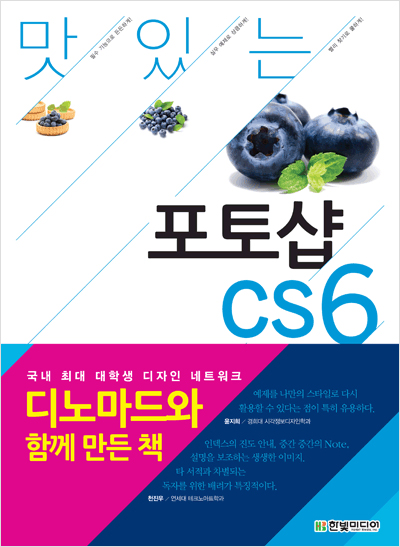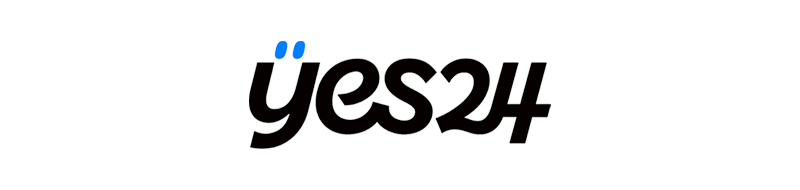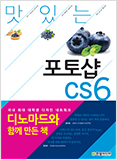http://blog.naver.com/wpdbfl2002/220016272654
<맛있는 디자인 포토샵 CS6>
맛있는 포토샵이라는 책 이름에 걸맞게
상큼한 블루베리가 표지에 있다.
대학생들 사이에서 굉장히 유명한
국내 최대 대학생 디자인 네트워크인 디노마드와
한빛미디어가 함께 만든 책이다.
책을 펼치면 한 장으로 된 포토샵 단축키 모음이 있다.
필요한 기능을 단축키 하나로 바로 실행할 수 있어서
정-말 정말 맘에 들었다 !!!!
기존에 알고 있었던 단축키들도 있엇지만,
새롭게 알게 된 단축키들이 더 많아서
포토샵 작업시간이 훨씬 줄어들었다.
포토샵으로 최종 작업한 사진들을 갤러리란에 넣어
작업물에 사용된 기능들을 명시해놓고,
필요한 기능을 찾아 바로 해당 페이지로 넘어가면
아주 상세한 설명이 나와있다.
한빛미디어 홈페이지에서는
어도비 포토샵CS6 시험버전과
책에 사용된 모든 실습 예제를 다운받을 수 있다.
<맛있는 포토샵 CS6> 책의 구성
크게 나누어진 섹션을 통해
포토샵의 필수기능 및 활용방법을 알아보고
기능별 메뉴를 명시해 놓아서
해당 섹션에서 배우는 핵심 기능을 한눈에 볼 수 있도록 했다.
장별 인덱스로 페이지를 따로 펼치지 않고도
원하는 내용에 쉽고 빠르게 접근할 수 있도록
책장을 넘기는 책 오른쪽 부분에 핵심 키워드를 적어 놓았다.
스텝 바이 스텝.
실습 내용과 그림을 보면서 차근차근 쉽게 따라할 수 있다.
그리고 중간에 있는 팁을 활용해
빠르고 효율적으로 작업할 수 있게 도와준다.
이 밖에도
실제로 작업한 활용예제를 보여준다거나
짚고 넘어가야 할 기능을 노트로 알려주고,
약간의 작업변화를 통해 나온 다양한 결과물을 보여주는 등
포토샵 초보자들도 쉽게 따라할 수 있도록 배려한
센스 넘치는 책이다.
책의 목차는 크게 10개의 챕터로 나뉜다.
포토샵 CS6을 설치하고 시작하는 방법부터 포토샵의 기본기능,
사진보정과 편집, 텍스트, 아이콘, 패턴, 배경, 3D 애니까지.
차근차근 배울 수 있도록 구성되어 있다.
포토샵의 기본적인 기능들도 배우고
이미지를 보정, 편집하는 부분도 !
실제로 작업물을 보면서 따라하니까
훨씬 이해가 쉽고 빨랐다.
얼마전 팀별로 어떤 작업물을 만들어야 해서
사진편집, 보정은 물론
사진을 합성하고 텍스트를 삽입해야 했는데,
<맛있는 포토샵 CS6> 덕분에
쉽고 빠르게, 작업물을 만들 수 있었다.
뿐만 아니라, 특히 !!!!
일상의 사진을 포스팅으로 담아내는 나에겐
맛있는 음식이나 예쁜 풍경들을
더욱 멋진 사진으로 보여줄 수 있어
더 없이 좋은 책이 될 거라고 생각한다.
포토샵 기능이 필요할 때,
해당 페이지를 펼쳐
바로바로 배울 수 있는 !!!!
아-주 유용한 책 !!!!
항상 야매(?)로 ㅋㅋㅋㅋㅋ
포토샵을 독학했던 나.
포토샵을 제대로 배워보는 건 처음이라
아직은 조금 부족하지만,
<맛있는 포토샵 CS6>과 함께라면
포토샵 실력이 쭉-! 향상 될 수 있을 듯하다.
예비 디자이너 400여 명이 함께 만든 실무형 입문서, 맛있는 디자인 포토샵 CS6
400여 명의 디노마드 스태프와 회원 및 그린아트 컴퓨터 학원의 예비 디자이너가 시리즈 구성에 참여! 설문조사, 표지 선호도 조사, 네이밍 조사, 프리뷰 등을 통해 예비 디자이너의 시각을 적극 반영했습니다. 또한 실제 현장에서 요구하는 신입 디자이너의 역할과 업무를 중심으로 예비 디자이너가 쉽게 포토샵을 배울 수 있도록 구성하였습니다. 디자이너에게 필요한 기본 기능은 물론, 실무에서 활용도가 높은 디자인 소스 제작법까지 꼼꼼하게 살펴보세요.
- 콘텐츠가 편리하게 분류되어 있고 예제 설명도 직관적으로 잘 표현되었네요. 툴의 효과를 설명하는 부분이 흐름을 환기시켜서 지루하지 않았어요. - 최희진/홍익대 시각디자인과
- 예제로 다룬 보석, 물방울 등은 학습에도 도움이 되지만 나만의 스타일로 다시 만들어 활용할 수 있다는 점에서 특히 유용함! - 윤지희/경희대 시각정보디자인학과
- 페이지 측면의 진도 안내, 중간 중간의 Note, 설명을 보조하는 생생한 이미지들. 타 서적과 차별되는 독자를 위한 배려가 특징적이다. - 천진우/연세대 테크노아트학과
- 스카이블루와 옐로우로 꾸민 본문 색감이 예뻐요. 폰트도 깔끔해서 읽기 편했답니다. 마냥 따라하는 것이 아니라 자세한 설명도 곳곳에 있어 중급자까지 두루 볼 수 있을 것 같아요. - 박예지/가천대 실내건축학과
- 평상시에 유용하게 쓰이는 기능들이 깔끔하게 정리되어 있습니다. 내용이 충실하고 상세해서 누구나 혼자서 배우기에 충분하며 초보자도 무리 없이 소화할 수 있는 좋은 교재입니다. - 한세훈/연세대 패키징과
이 책의 특징 이미지 보정부터 소스 제작까지! 포토샵 필수 레시피 131
- 비네팅과 스케치, 조명 효과 등 느낌을 살리는 다양한 보정과 합성, 꾸미기까지 기본기를 탄탄히 다진다.
- 독특한 텍스트, 반짝이는 아이콘, 색다른 패턴, 편리한 배경 등 디자인 작업에 필요한 소스를 직접 만든다.
- 쉽고 빠르게 찾아보는 인덱스와 기능 활용도를 높여주는 Note.
- 포토샵 CS6의 강력해진 기능으로 작업의 속도감을 높인다.
어떤 독자를 위한 책인가?
- 넘치는 끼를 펼치려는 예비 디자이너
- 포토샵 CS6를 빠르게 배우고 싶은 디자이너
- 디자인과 포토샵에 흥미를 가진 분들과 취업 준비생
CHAPTER 01 포토샵 CS6 시작하기
SECTION 001. 포토샵 CS6 내 컴퓨터에 설치하고 시작하기 - 포토샵 CS6 시험버전 설치
SECTION 002. 설치 문제 해결하기 10 - 설치 Q&A
SECTION 003. 기본 화면 살펴보기 - 인터페이스 구성
SECTION 004. 툴 바와 패널 살펴보기 - 사용 방법과 기능
SECTION 005. 파일 열고 저장하기 - Open, Save 메뉴
SECTION 006. 나만의 작업환경 설정하고 이용하기 - 패널 이동과 정리
SECTION 007. 새 기능 알아보기 1 - 인터페이스 색상 바꾸기
SECTION 008. 새 기능 알아보기 2 - 레이어 검색 바
SECTION 009. 새 기능 알아보기 3 - 블러 효과
SECTION 010. 새 기능 알아보기 4 - 내용 인식 이동 툴
SECTION 011. 새 기능 알아보기 5 - 자르기 툴
SECTION 012. 새 기능 알아보기 6 - 패스로 점선 그리기
SECTION 013. 새 기능 알아보기 7 - 도형의 속성 복사하여 붙여넣기
SECTION 014. 새 기능 알아보기 8 - 가장자리 맞춤
SECTION 015. 새 기능 알아보기 9 - 그 밖의 추가된 기능
CHAPTER 02 포토샵 CS6 기본 다지기
SECTION 016. 일정한 모양으로 선택하기 - 사각형 선택, 원형 선택, 가로선 선택, 세로선 선택 툴
SECTION 017. 자유로운 형태로 선택하기 - 올가미, 다각형 올가미, 자석 올가미 툴
SECTION 018. 클릭 한 번으로 넓은 영역 선택하기 - 빠른 선택, 마술봉 툴
SECTION 019. 원하는 부분만 잘라 원근감 적용하기 - 자르기, 원근 자르기 툴
SECTION 020. 얼룩이나 불필요한 부분 제거하기 - 스팟 힐링 브러시, 힐링 브러시, 패치 툴
SECTION 021. 자유롭게 드로잉하기 - 브러시 툴
SECTION 022. 도장으로 복제하듯 찍어내기 - 스탬프, 패턴 스탬프 툴
SECTION 023. 사진을 붓으로 그린 듯이 연출하기 - 아트 히스토리 브러시 툴
SECTION 024. 지우개로 깨끗하게 지우기 - 지우개 툴
SECTION 025. 페인트를 칠하듯 특정 부분의 색상 바꾸기 - 그레이디언트, 페인트 통 툴
SECTION 026. 흐릿하게 하거나 선명하게 하기 - 블러, 샤픈, 스머지 툴
SECTION 027. 클릭 한 번으로 명도와 채도 조절하기 - 닷지, 번, 스펀지 툴
SECTION 028. 펜으로 자유롭게 패스 그리기 - 펜 툴
SECTION 029. 메시지를 전달하는 글자 입력하기 - 문자 툴
SECTION 030. 다양한 셰이프로 손쉽게 기본 도형 그리기 - 셰이프 툴
SECTION 031. 이미지와 캔버스 크기를 내 맘대로 조절하기 - 이미지와 캔버스 크기 조절
SECTION 032. 이미지 배율을 편리하게 확대/축소하기 - 돋보기, 손바닥 툴
SECTION 033. 눈금자와 가이드라인으로 작업 기준 설정하기 - 눈금자, 가이드라인
SECTION 034. 작업 실수 되돌리기 - Undo, History 패널
SECTION 035. 간편하게 파일 불러오기 - 미니 브리지
SECTION 036. 필요한 부분을 손쉽게 복사하고 이동하기 - 다각형 올가미 툴
SECTION 037. 새로운 패턴을 등록하고 적용하기 - 패턴
SECTION 038. 나만의 브러시 등록하고 사용하기 - 브러시 툴
SECTION 039. 퀵 마스크로 이미지 선택하고 합성하기 - 퀵 마스크
CHAPTER 03 사진 보정
SECTION 040. 빛으로 선명하게, 색으로 화사하게 되살리기 - levels, Hue/Saturation
SECTION 041. 중심인물이나 초점 강조하기 - Vignette
SECTION 042. 뽀샤시하게 피부 메이크업하기 - Color Range, Blur, Blend Mode
SECTION 043. 레이어 마스크로 배경만 흑백으로 만들기 - Desaturate, layer Mask
SECTION 044. 모노톤으로 은은하게 분위기 살리기 - Black & White
SECTION 045. 빈티지 느낌으로 빛바랜 추억 만들기 - Vibrance, Noise
SECTION 046. 사실적인 스케치를 연출하는 필터 활용하기 - crosshatch
SECTION 047. 새벽안개 연출하기 - Clouds, Channel
SECTION 048. 시선을 한곳에 집중시키기 - Iris Blur
SECTION 049. 줌인 효과로 역동적인 이미지 만들기 - Radial Blur, layer Mask
SECTION 050. 일부 색상만 변경해 독특한 분위기 나타내기 - Hue/Saturation
SECTION 051. 역광으로 어두워진 사진 보정하기 - Duplicate, Grayscale, Load Selection
SECTION 052. 조명 효과로 빛을 자유롭게 다루기 - Lighting Effects
SECTION 053. 사진을 유화처럼 변형하기 - Oil Paint
SECTION 054. 액션으로 눈 내리는 사진 만들기 - Blizzard
CHAPTER 04 사진 편집
SECTION 055. 각도와 크기를 조절하고 부족한 배경 채우기 - Crop, Content-Aware
SECTION 056. 수평을 맞추고 인물은 보호한 채 배경 확장하기 - Ruler, Content-Aware Scale
SECTION 057. 얼굴의 상처나 잡티 제거하기 - 패치 툴
SECTION 058. 잘라낸 부분을 자연스럽게 채우기 - 스팟 힐링 브러시 툴, 내용 인식 이동 툴
SECTION 059. 두 개의 사진을 경계 없이 합성하기 - 그레이디언트 툴, Layer Mask
SECTION 060. 원하는 부분만 변경해 개미허리 만들기 - Liquify
SECTION 061. 머리카락처럼 미세한 부분 분리하기 - Refine Edg
SECTION 062. 두 개의 사물에 각기 다른 원근감 연출하기 - Free Transform, Gaussian Blur
SECTION 063. 사진에 나만의 카피라이트 넣기 - Define Brush Preset
CHAPTER 05 테두리
SECTION 064. 사각 반투명 테두리 - Stroke
SECTION 065. 모서리가 둥근 테두리 - Smooth, Stroke
SECTION 066. 둥글둥글 웨이브 테두리 - Frames
SECTION 067. 알록달록한 단풍잎 테두리 - 브러시 툴, Drop Shadow
SECTION 068. 부드럽게 번지는 테두리 - 브러시 툴, Clipping Mask
SECTION 069. 다양한 모양을 둘러싼 테두리 - 커스텀 셰이프 툴
SECTION 070. 접힌 모서리가 살짝 들뜬 사진 테두리 - Rotate180˚, Warp, Blur
SECTION 071. 빈티지 느낌의 폴라로이드 테두리 - Noise, Load Selection, Contract, Transform
SECTION 072. 우표 모양의 테두리 - stamp, Clipping Mask
SECTION 073. 필름 모양의 테두리 - 35mm Film 2, Vibrance, Clipping Mask
SECTION 074. 구멍 뚫린 테두리 - 사각 선택 툴, Color HalfTone, Quick Mask Mode
CHAPTER 06 텍스트
SECTION 075. 눈 쌓인 볼록한 입체 텍스트 - Bevel & Emboss, Pattern Overlay, Load Patterns, Inner Glow
SECTION 076. 점선 테두리로 둘러싸인 텍스트 - 브러시 툴, Paths
SECTION 077. 사이버틱한 네온사인 느낌의 텍스트 - Out Glow, Clipping Mask
SECTION 078. 조각칼로 새긴 듯한 텍스트 - Bevel & Emboss
SECTION 079. 유리 바닥에 투명하게 비치는 텍스트 - 그레이디언트 툴, Flip Vertical, Add Layer Mask
SECTION 080. 둥근 선을 따라 흐르는 텍스트 - Path
SECTION 081. 다양한 색상과 패턴을 입힌 텍스트 - Pattern Overlay, Stroke
SECTION 082. 칠판에 분필로 쓴 듯한 텍스트 - 펜 툴, 브러시 툴, Paths
SECTION 083. 물방울 모양 안에 들어간 특수문자 텍스트 - 특수문자 입력, 사용자 셰이프 툴, Gradient Overlay
SECTION 084. 물결을 따라 출렁이는 텍스트 - Warped Text
CHAPTER 07 아이콘
SECTION 085. 볼록하고 반짝이는 버튼 - 둥근 사각형 툴, Bevel & Emboss
SECTION 086. 깔끔하고 심플한 아이콘 - 둥근 사각형 툴, 사용자 셰이프 툴, Inner Shadow
SECTION 087. 작고 선명한 도트 아이콘 - 연필 툴, 돋보기 툴
SECTION 088. 무지개 띄우기 - 그레이디언트 툴, Polar Coordinates
SECTION 089. 테이크아웃 컵을 라인으로 그리기 - 펜 툴, 브러시 툴, Paths 패널
SECTION 090. 반투명 테이프 만들기 - 사각 선택 툴, Fill, Drop shadow
SECTION 091. 텍스트가 있는 반투명 테이프 만들 - 사각 선택 툴, 문자 툴, Clipping Mask
SECTION 092. 포스트잇 제작하기 - 직사각형 툴, 번 툴, 다각형 올가미 툴
SECTION 093. 색상과 패턴으로 리본 연출하기 - Hue/Saturation, Pattern Overlay
SECTION 094. 편지 봉투 만들기 - 둥근 사각형 툴, Inner Glow, Pattern Overlay, Transform Path
SECTION 095. 해외 편지 봉투 만들기 - 직사각형 툴, Noise, Contract, Skew, Clopping Mask
SECTION 096. 은은한 진주 만들기 - Ellipse, Bevel & Emboss, Inner Shadow, Drop Shadow
SECTION 097. 반짝이는 보석 만들기 - 사용자 셰이프 툴, Bevel & Emboss
SECTION 098. 바삭한 비스킷 만들기 - 사용자 셰이프 툴, Pattern Overlay, Bevel & Emboss
SECTION 099. 신선한 물방울 만들기 - 원형 툴, Inner Shadow, 레이어 패널의 Fill 옵션
SECTION 100. 투명한 비눗방울 만들기 - 그레이디언트 툴, 원형 툴, Pinch, 원형 선택 툴
SECTION 101. 맑은 유리 같은 별 만들기 - 다각형 툴, Bevel & Emboss
SECTION 102. 레이스로 브러시 만들기 - Channels, Define Brush Preset
SECTION 103. 보송보송한 털방울 만들기 - 원형 툴, Stroke path with Brush, Noise, Motion Blur
CHAPTER 08 패턴
SECTION 104. 모눈종이 패턴 - Pattern Overlay, Color Overlay
SECTION 105. 워터마크 만들기 - Define pattern, Fill
SECTION 106. 사선 패턴 - 연필 툴, Define Pattern
SECTION 107. 땡땡이 패턴 - 원형 툴, Define Pattern
SECTION 108. 선택 툴로 만드는 체크 패턴 - 사각 선택 툴, Rotate 90˚CW
SECTION 109. 하트 패턴 - 사용자 셰이프 툴, Define Pattern
SECTION 110. 꽃 패턴 - 사용자 셰이프 툴, Define pattern
SECTION 111. 격자, 동심원, 직선 패턴 - Half Tone Pattern
SECTION 112. 중앙 집중형 패턴 - 브러시 툴, Polar Coordinate
SECTION 113. 달마시안 패턴 - 마술봉 툴, Stained Glass
SECTION 114. 젖소 얼룩무늬 패턴 - Clouds, Tone Edges, Add Noise, Motion Blur
CHAPTER 09 배경
SECTION 115. 입체감이 돋보이는 캔버스 배경 - Texture, Right Effects
SECTION 116. 알록달록 색이 번진 배경 - 브러시 툴, 그레이디언트 툴, Clipping Mask
SECTION 117. 블링블링한 불빛 배경 - 브러시 툴, Gaussian Blur, Out Glow
SECTION 118. 찢어지고 구겨진 종이 배경 - 지우개 툴, 브러시 툴, Drop Shadow
SECTION 119. 핑킹가위로 잘라낸 천 조각 배경 - 지우개 툴, Pattern Overlay
SECTION 120. 주변을 활용한 배경 1 - 사용자 셰이프 툴, 펜 툴, Transform
SECTION 121. 주변를 활용한 배경 2 - 마술봉 툴, Transform, Hue/Saturation
SECTION 122. 다이어리 배경 만들기 - 둥근 사각형 툴, 브러시 툴, Drop Shadow, Bevel & Emboss
SECTION 123. 한쪽이 말린 편지지 배경 - 패스 툴, 그레이디언트 툴, 브러시 툴, 지우개 툴
SECTION 124. 칠판배경 제작하기 - Add Noise, Motion Blur
CHAPTER 10 애니메이션 / 3D / 비디오
SECTION 125. 깜빡이듯 움직이는 GIF 애니메이션 - Scripts, Create Frame Animation, Make Frames From Layers
SECTION 126. 반짝반짝 별이 빛나는 밤 - 브러시 툴, Create Frame Animation
SECTION 127. 글씨 위로 지나가는 광선 - Create Frame Animation, Tweens Animation frames
SECTION 128. 하나씩 등장하는 글자 - Create Frame Animation, Expand, Smooth
SECTION 129. 3D 글자 만들기 - 3D, New 3D Extrusion from Selected Layer, Resterize 3D
SECTION 130. 3D 상자 만들고 이미지 입히기 - 3D, New 3D Extrusion from Selected Layer, Resterize 3D
SECTION 131. 동영상 편집하기 - Create Video Timeline, Video Layers, Transition
자료 다운로드시 유의사항
▶ 부록/자료 관련 FAQ
| 자료명 | 등록일 | 다운로드 |
|---|---|---|
| 2019-01-23 | 다운로드 | |
| 2019-01-23 | 다운로드 |
-
24,000원
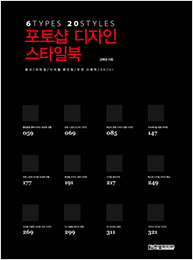
-
19,000원

우보명(야우)
-
25,000원
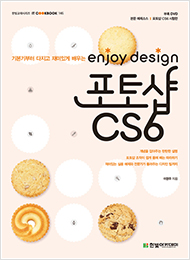
-
22,000원
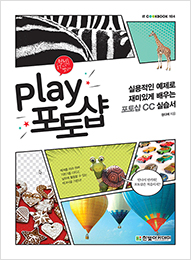
-
25,000원